最新下载
热门教程
- 1
- 2
- 3
- 4
- 5
- 6
- 7
- 8
- 9
- 10
word分栏后怎么设置页码
时间:2022-06-26 06:59:33 编辑:袖梨 来源:一聚教程网
1、我们先打开word然后点击“插入”-》“页码”如下图所示。
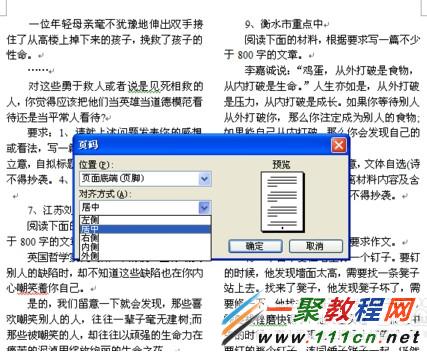
2、因为每栏都要有页码所以我们可以使用插入域来。例子以:两栏为例,我们找到菜单栏的“视图”-》“页眉和页脚”如下图所示。
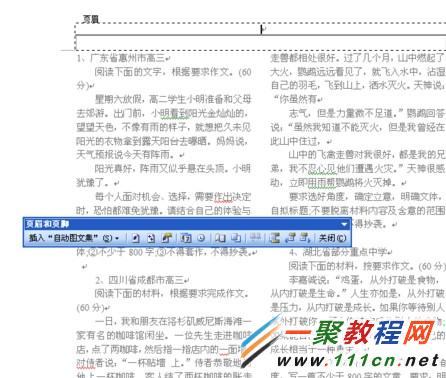
3、切换到页脚。把光标放到页脚
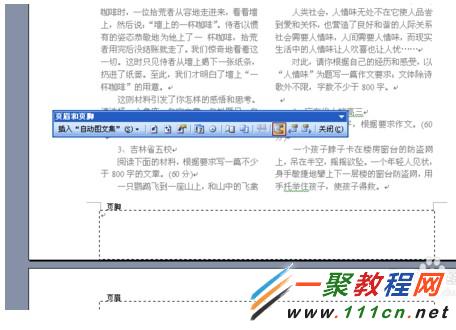
4、现在把光标移到要插入页码的位置然后我们按“ctrl+F9”(记住按两下)
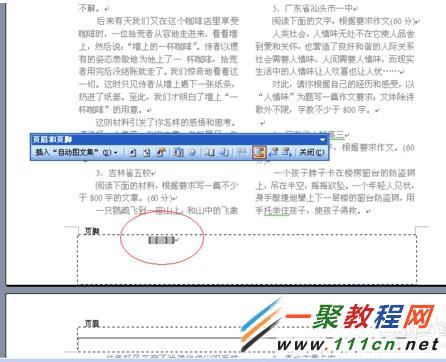
5、在英文状态下输入,最后形式{={page}*2-1}如图

6、同样的方法,将光标定位到右栏想添加页码的位置,同样做,不过最后形式为{={page}*2}如图,如果感觉位置不合适,可适当按空格或退档调整。

7、现在我们选中刚才加的“域”右“更新域” 这样就搞定了。

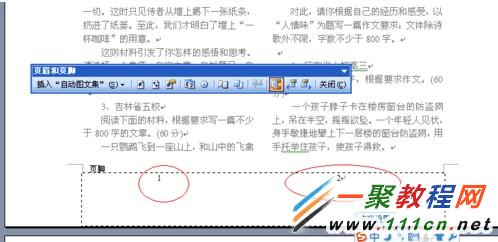
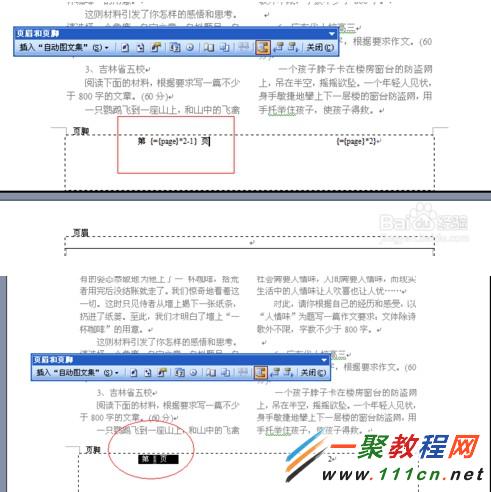
相关文章
- 《弓箭传说2》新手玩法介绍 01-16
- 《地下城与勇士:起源》断桥烟雨多买多送活动内容一览 01-16
- 《差不多高手》醉拳龙技能特点分享 01-16
- 《鬼谷八荒》毕方尾羽解除限制道具推荐 01-16
- 《地下城与勇士:起源》阿拉德首次迎新春活动内容一览 01-16
- 《差不多高手》情圣技能特点分享 01-16














